İki eski makalede gösterdik Ekran görüntüsünü otomatik olarak kaydetmek için varsayılan konum nasıl değiştirilirDüzeltmeleri olabilir (burada) ve "Ekran Resmi" dosyaları için varsayılan .PNG biçimini başka bir görüntü biçimine (.JPG, .TIFF, .PDF, .GIF) dönüştürme (burada) yapıldı macOS.
kullanıcılar Mac İle karşılaştırıldığında bunu biliyorum Windows, dizüstü bilgisayarlarda ve bilgisayarlarda Apple ekran görüntüleri çok daha kolay kaydedilir ve özel tuş kombinasyonları ayarlanabilir (klavye shortcuts) tam olarak neyi yakalamak istediğimize ve yakalamanın nasıl kaydedilmesini istediğimize bağlı olarak. Bu ayarlar “System Preferences”→“ Klavye ”→“ Ekran Görüntüleri ”.
Buradan, ekran görüntüsünü otomatik olarak sabit sürücüye kaydetmek veya panoya kaydetmek için hangi tuş kombinasyonunun kullanılacağına karar verebiliriz.
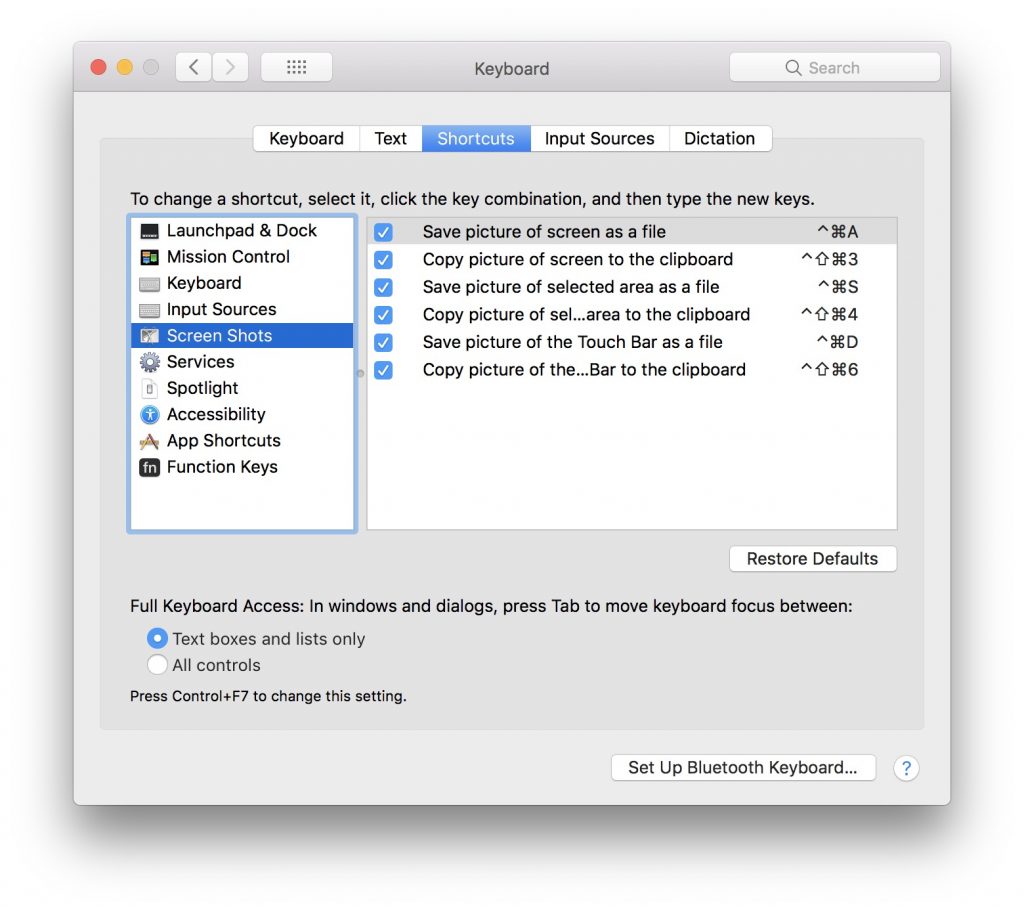
Daha yeni modeller MacBook Pro ScreenShot ve Touch Bar için destek sunar. Buradan kullanıcı ekran görüntüsünün nereye kaydedileceğine ve ekran görüntüsünde ekranın hangi kısmının çekileceğine karar verebilir.
Her iki ekran da tuşların kombinasyonu ile kaydedilen fonksiyonlar ve Çubuğuna dokunun, seçtiğimiz konumdaki (veya Masaüstünde) sabit sürücüye varsayılan bir form adı ile kaydedilir "ekran Görüntüsü -tarih- ".
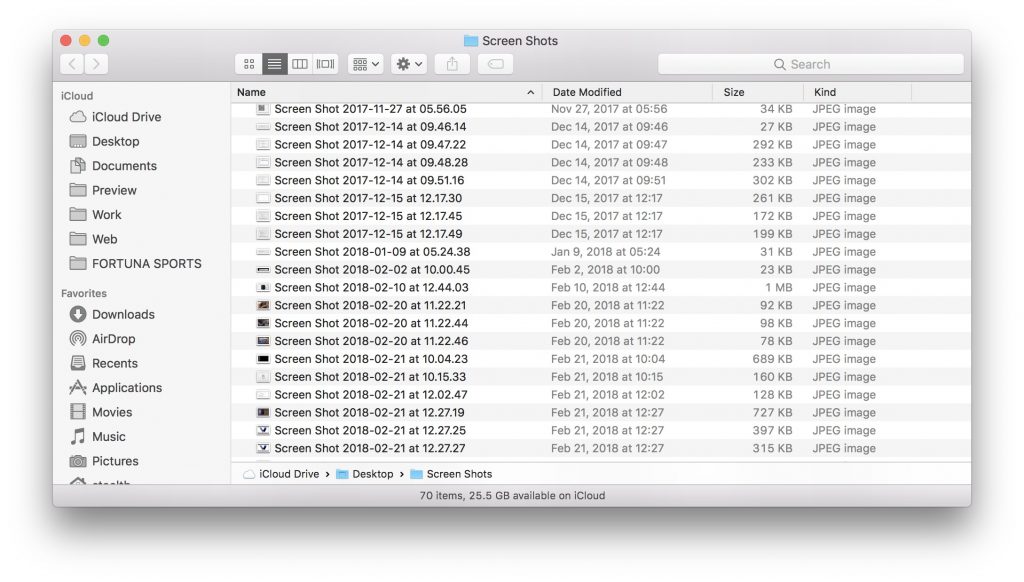
Kaydedilen dosyanın adının "Ekran Görüntüsü" dışında olmasını istiyorsak bunu Terminal'de basit bir komut satırını kullanarak değiştirebiliriz.
"Ekran Resmi" dosyalarının varsayılan adı nasıl değiştirilir? macOS
1. "Terminal" i açın ve komut satırını yürütün:
defaults write com.apple.screencapture name "iHowTo.Tips"
"İHowTo.Tips" adını istediğiniz adla değiştirin.
2. Arayüzü yeniden başlatın Mac komut satırı ile:
killall SystemUIServer
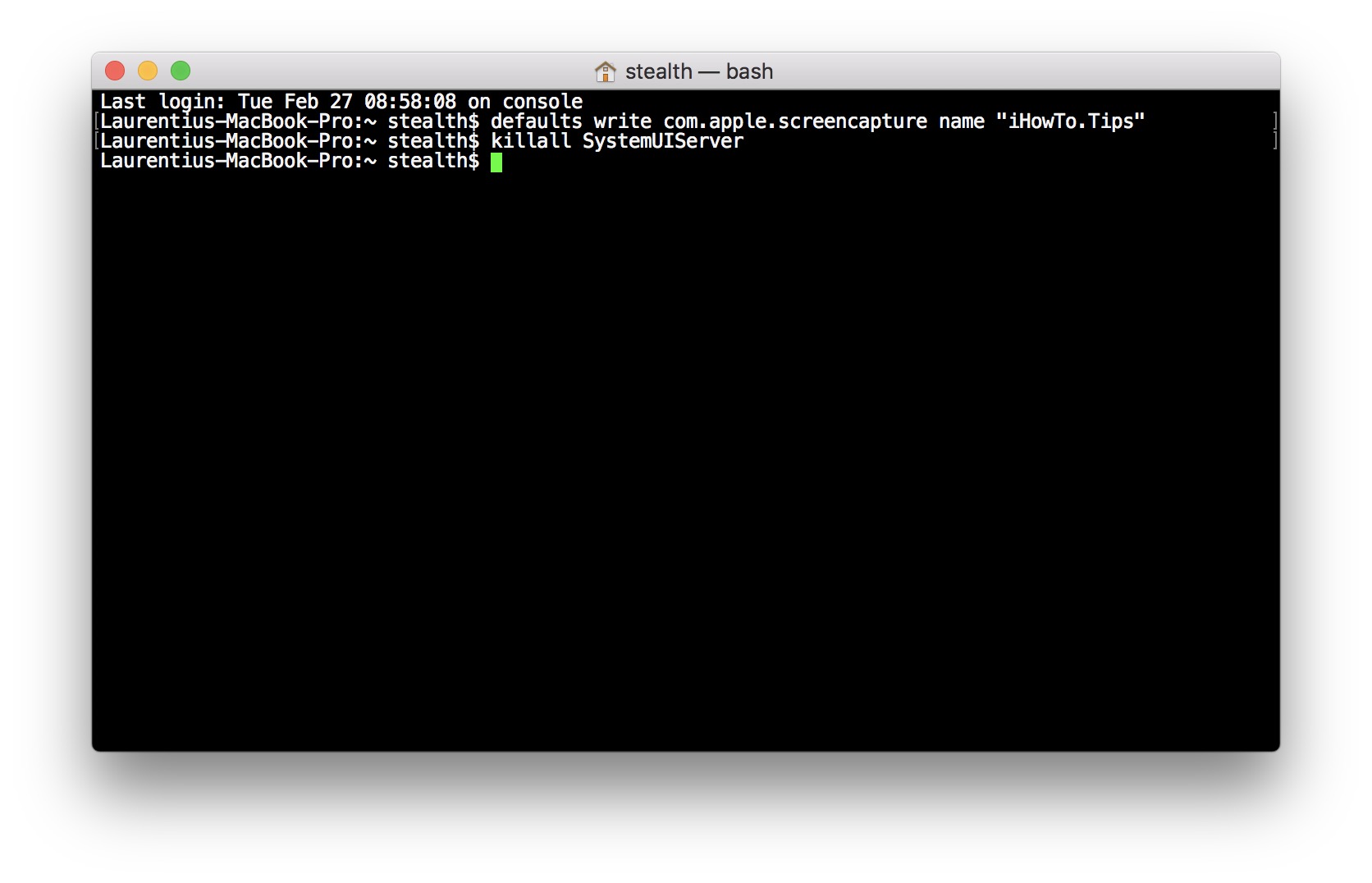
Yeni ekran görüntüleri, form dosyası adıyla kaydedilecektir "2018'teki 02-27-10.48.20 iHowTo.Tips".
Başlangıç ayarlarına dönmek için ne yapılması gerektiğini anlamak kolaydır. İlk komut satırına "Ekran Resmi" adını girmeniz yeterlidir.












